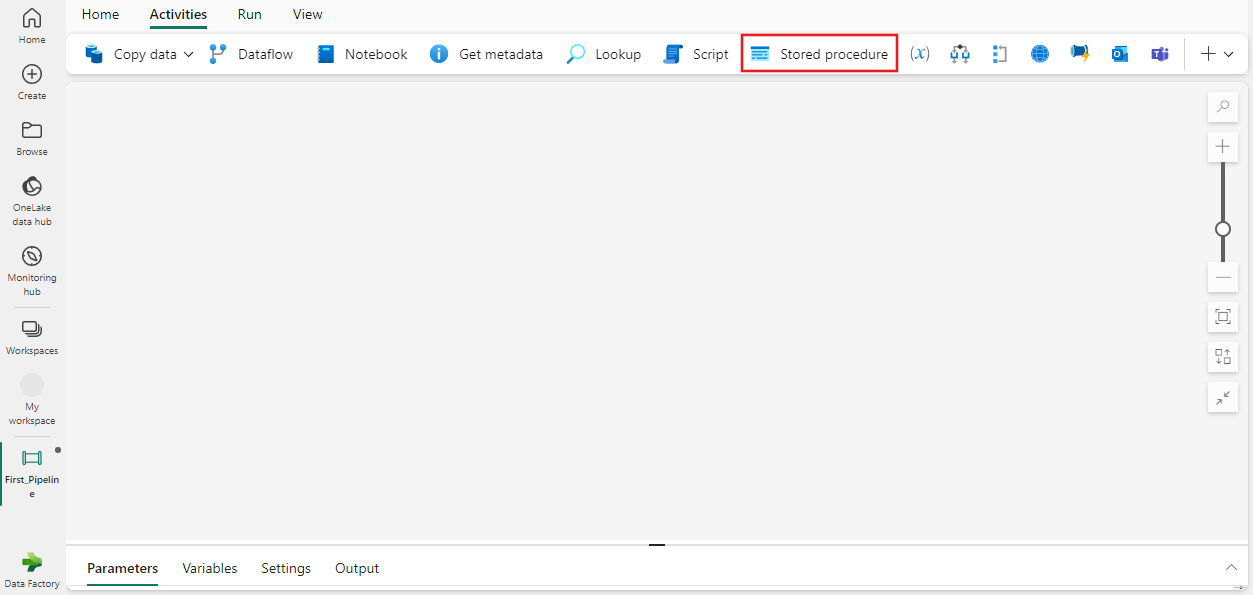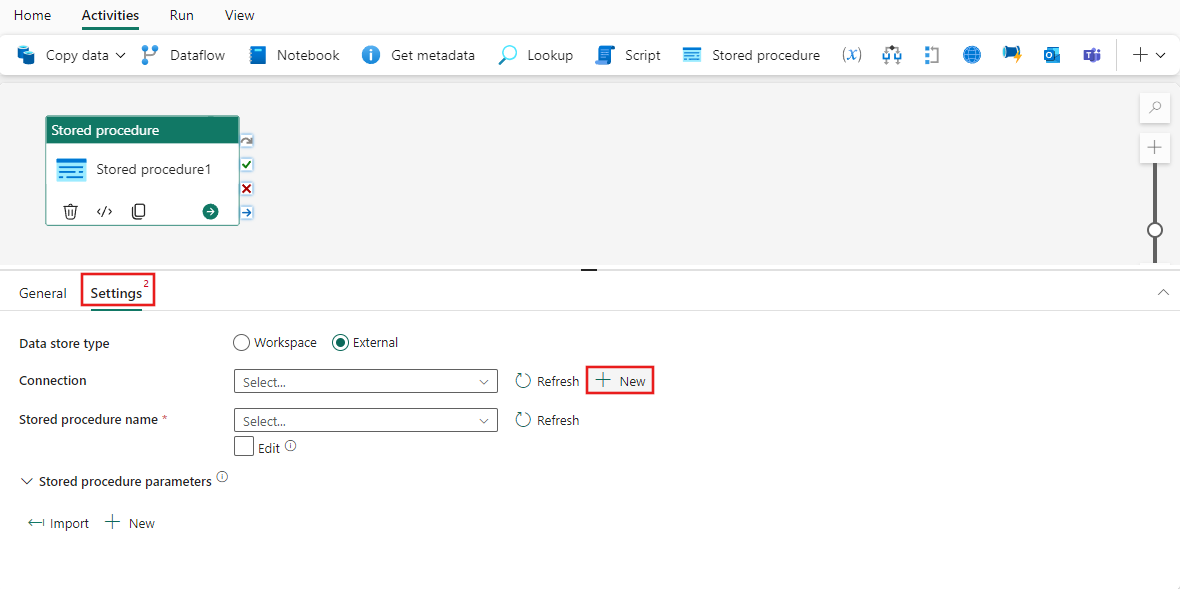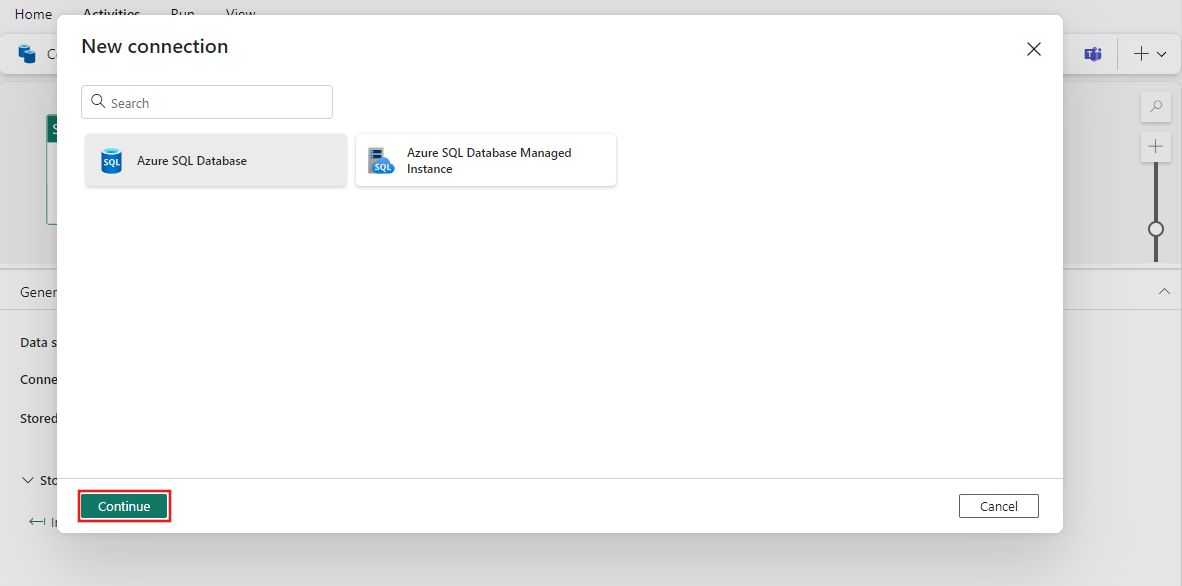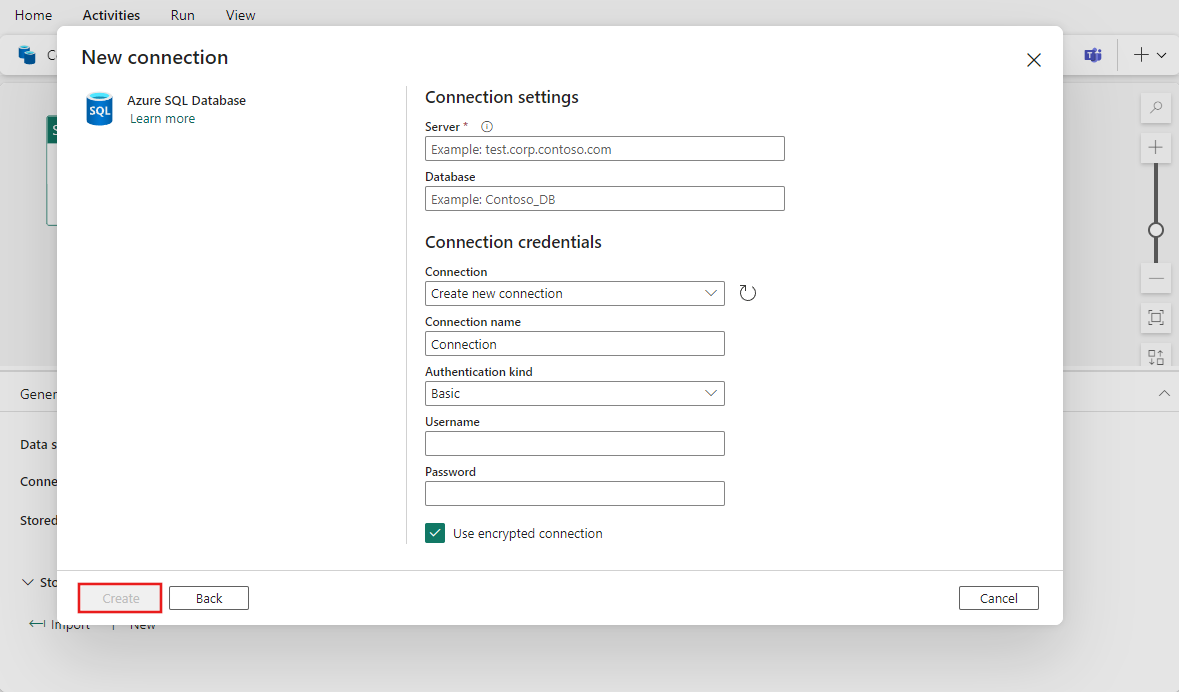Obs!
Tilgang til denne siden krever autorisasjon. Du kan prøve å logge på eller endre kataloger.
Tilgang til denne siden krever autorisasjon. Du kan prøve å endre kataloger.
I denne artikkelen lærer du hvordan du legger til en ny lagret prosedyreaktivitet i et datasamlebånd, legger til en ny tilkobling og konfigurerer aktiviteten til å kjøre.
Forutsetning
Du må fullføre følgende forutsetninger for å komme i gang:
- En leierkonto med et aktivt abonnement. Opprett en konto gratis.
- Det opprettes et arbeidsområde.
Trinn 1: Legge til en ny lagret prosedyreaktivitet i datasamlebåndlerret
Åpne et eksisterende datasamlebånd eller opprett et nytt datasamlebånd.
Velg aktivitet for lagret prosedyre .
Trinn 2: Legge til en ny tilkobling for SQL
Velg fanen Innstillinger. Velg Ny for å opprette en ny tilkobling.
Velg mål-SQL-kildetypen i det nye popup-vinduet, og velg deretter Fortsett. Aktiviteten for lagret prosedyre i Fabric støtter for øyeblikket Azure SQL- og Azure SQL Managed-forekomster.
Angi tilkoblingsdetaljene for den nye tilkoblingen, og velg Opprett.
Trinn 3: Velg en lagret prosedyre og konfigurer parametere
Velg en lagret prosedyre, og importer eventuelt parameterne eller legg til parametere manuelt. Velg Importer-knappen for å importere parameterne fra den lagrede prosedyren slik den er lagret i datakilden, eller legg dem til manuelt ved å velge +Ny-knappen for hver parameter, og deretter angi navn og datatype og nullabilitetsinnstilling. Angi en verdi for hver parameter, enten ved å skrive inn tekst direkte, eller ved å bruke et egendefinert uttrykk til å fylle ut verdien.
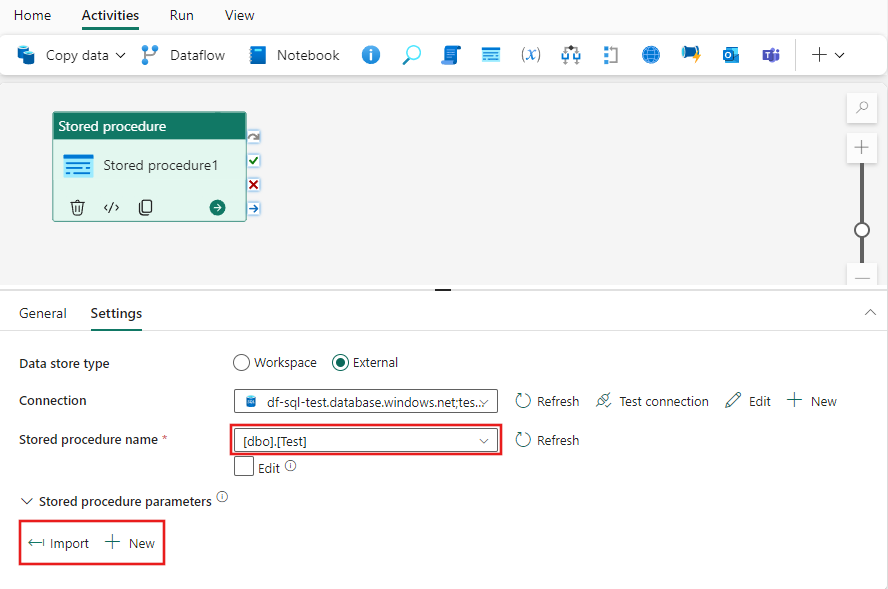
Trinn 4: Lagre og kjøre eller planlegge datasamlebåndet
Bytt til Hjem-fanen øverst i redigeringsprogrammet for datasamlebåndet, og velg lagre-knappen for å lagre datasamlebåndet. Velg Kjør for å kjøre den direkte, eller Planlegg for å planlegge den. Du kan også vise kjøreloggen her eller konfigurere andre innstillinger.